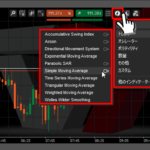cTrader, ngoài các chỉ số tiêu chuẩn có sẵn, cTrader cũng có thể sử dụng chỉ số tùy chỉnh được cung cấp tại trang web cộng đồng cTrader “cTDN”.
Ngoài ra, bạn cũng có thể tạo chỉ số tùy chỉnh của riêng bạn và chia sẻ nó với những người khác.
Bài viết ày giới thiệu cách hiển thị chỉ số tùy chỉnh trên cTrader vơi màn hình PC (Chỉ cTrader cho máy tính mới có thể hiển thị chỉ số tùy chính.)
Bài viết liên quan: Cách hiển thị chỉ số tiêu chuẩn trên cTrader
目次
Mở trang web chính thức cTrader
Mở trang web chính thức cTrader (cTDN), nhấp chuột chọn “Indicators” trên thanh menu.
Trang web chính thức của cTrader, cũng có thể được mở bằng cách nhấp vào “các indicator khác” từ biểu tượng chỉ báo trên biểu đồ cTrader.
Mở trang Indicators của trang web chính thức cTrader
Mặc dù tất cả đều là ký hiệu tiếng Anh, nhưng nếu là trình duyệt Chrome, nó sẽ tự động dịch toàn bộ màn hình bằng cách cài đặt chức năng mở rộng Google Dịch.
Tải và cài đặt chỉ số tùy chỉnh
Nhấp vào nút download của khung chỉ số tùy chỉnh mong muốn và tải tệp xuống.
Bạn cũng có thể sắp xếp lại cách hiển thị từ phía trên bên phải màn hình. Chi tiết cũng có thể được xem bằng cách nhấp vào từng tên chỉ số tùy chỉnh.
Lần này, sẽ sắp xếp theo “By Popularity” (theo mức độ phổ biến) làm ví dụ và tải thử “MACD_RSI” chỉ số phổ biến nhất.
Nhấp chuột vào nút “Download” ở dưới cùng bên phải của khung “MACD_RSI”.
Nhấp đúp chuột vào tệp “.algo” đã tải và (※Điều kiện là cTrader được cài đặt trước trên PC)
Màn hình xác nhận cài đặt được hiển thị, nhấp chuột vào nút “Yes” để tiếp tục.
Thiết lập chương trình chỉ số
Thiết lập (build), có nghĩa là làm cho mã nguồn (tệp chương trình) sẵn sàng để thực thi trên phần mềm.
Khởi động cTrader, nhấp chuột chọn “automate → tag chỉ báo” → nhấp chuột chọn nút thiết lập chỉ báo của khung tên chỉ số đã cài đặt lúc nãy.
(Nếu cTrader đang chạy, chỉ báo đã cài đặt sẽ được hiển thị bằng cách khởi động lại.)
Nếu “thiết lập thành công” được hiển thị trong kết quả thiết lập ở cuối màn hình cTrader, như vậy việc thiết lập được hoàn thành bình thường.
Hiển thị chỉ số tùy chỉnh lên biểu đồ
Từ “tùy chỉnh” của biểu tượng chỉ số trên màn hình biểu đồ, nhấp chuột vào tên chỉ số tùy chỉnh bạn muốn hiển thị.
Vì các thuộc tính của chỉ báo tùy chỉnh sẽ được mở, hãy thay đổi cài đặt theo sở thích của bạn sau đó nhấp chuột chọn nút “OK”.
“MACD_RSI” được cài đặt làm ví dụ là một chỉ báo mà MACD và RSI được hiển thị chồng lên nhau.
Ngay cả khi bạn không thay đổi giá trị một cách cụ thể thì cũng không có vấn đề gì, tuy nhiên bạn cũng có thể thay đổi nó nếu bảng màu khó nhìn.
Bài viết liên quan: MACD là gì?Cách giao dịch sử dụng MACD
Bài viết liên quan: RSI là gì?Cách giao dịch sử dụng RSI
Với các thao tác đơn giản trên, bạn có thể hiển thị chỉ số tùy chỉnh lên cTrader.
Trên trang web chính thức cTrader (cTDN), các chỉ số tùy chỉnh khác nhau được cung cấp miễn phí, vì vậy bạn có thể thử tìm kiếm chỉ báo phù hợp với mình.
Bài viết liên quan: Chỉ số tùy chỉnh khuyên dùng cTrader